Sigil è uno dei migliori software in circolazione per editare libri digitali nel formato standard Epub. In questo articolo vedremo alcune sue caratteristiche utili per creare interattività all'interno dei vostri romanzi, ossia, inserire collegamenti ipertestuali, indici navigabili, contenuti audio e video.
Se avete creato il vostro manoscritto con un comune programma di videoscrittura - Ms Word, LibreOffice o OpenOffice - la prima cosa da fare è salvare il file in formato HTML, poiché risulterà più facile da convertire, visto che la struttura di un Epub non è dissimile da quella di un sito Web.
Al primo avvio di Sigil vi verrà mostrata una schermata con diverse finestre:
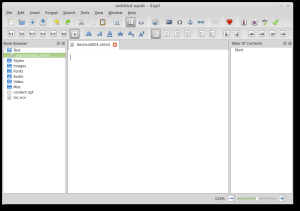
- - la finestra di navigazione, sulla sinistra, contiene tutti i file che compongono l'EPUB;
- - la finestra di editing, al centro, per modificare il libro;
- - la Tavola dei Contenuti, sulla destra, che mostra tutti i capitoli del libro.
Se avete rispettato le buone regole di formattazione per il vostro manoscritto, potete saltare il punto successivo, poiché Sigil terrà memoria e caricherà stili, formati e layout utilizzati nella cartella appropriata. Altrimenti, seguitemi passo passo...
Creare file per ogni capitoloLo standard EPUB prevede che ogni capitolo di un libro corrisponda ad un unico file HTML. Il modo più semplice per dividere il libro in file separati è quello di utilizzare il pulsante "Dividi al Cursore", posizionando il cursore appena a sinistra del titolo di ogni capitolo. Verrà così creato ogni volta un nuovo file, che successivamente sarà necessario identificare al fine di impostare un indice.
Per fare questo basta selezionare ogni nome capitolo nel libro e utilizzare uno dei pulsanti di "Intestazione" posizionati nella barra degli strumenti. Per contrassegnare un testo come un Titolo del libro bisogna cliccare alla voce h1. Gli altri livelli (h2, h3, ecc) consentono di creare sotto-capitoli.
La gestione dei fileL'ordine dei file nella cartella di testo è importante dal momento che è l'ordine in cui i file vengono visualizzati per i lettori. Nella finestra di navigazione è possibile trascinare un file e spostarlo verso l'alto, o verso il basso, per riorganizzare l'ordine in cui i capitoli appaiono.
Cliccando col tasto destro su uno o più elementi apparirà, inoltre, un menu contestuale per la modifica dei capitoli. Una delle voci più rilevanti è "Aggiungere Semantica". Questo sotto-menu consente di designare la funzione di uno specifico file.
Per i file immagine, ad esempio è possibile indicare quali tra quelle presenti è utilizzata come copertina del libro. Per i file HTML è possibile scegliere tra una delle seguenti opzioni (ogni file può avere un solo tipo):
Queste informazioni vengono memorizzate nel file content.opf e sono utili per gestire il modo in cui i file si presentano ai lettori.
Generare il Sommario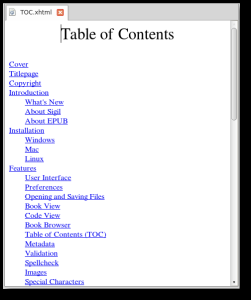
Si aprirà una finestra di dialogo che consente di contrassegnare quali voci includere, o non includere, nel sommario e in quale ordine.
E' anche possibile Creare una TOC HTML, ossia, una pagina apposita del libro che contiene il sommario in formato testo con i link che possono essere utilizzati per saltare a capitoli specifici.
Basterà creare un file HTML denominato TOC.xhtml e segnare il suo tipo semantico come TOC, a cui Sigil assegnerà un foglio di stile separato (sgc-toc.css).
Creare collegamenti e notePer contrassegnare una parte di testo come una destinazione per un link è necessario inserire un ID di ancoraggio, ossia, un'etichetta che si assegna al testo in modo che sia possibile fare riferimento a esso. I nomi ID devono essere univoci e devono iniziare con una lettera.
Ad esempio, nel caso tipico di una nota:
- selezionare la nota alla fine del libro (o capitolo) e fare clic sul pulsante Inserisci → ID;
- digitare il nome che si desidera, ad esempio, "nota-1″;
- selezionare il testo nel libro e fare clic sul pulsante Inserisci → Collegamento;
- tra l'elenco degli ID di ancoraggio che appaiono nella finestra di dialogo, selezionare "nota-1″.
Destinazioni valide per i link sono anche i singoli file, immagini, o qualsiasi URL che viene inserita nella casella Obiettivo. I link vengono creati utilizzando il tag di ancoraggio dell'HTML "a", quindi, possono anche essere creati direttamente in vista Codice, oppure è possibile evidenziarli aggiungendo una regola al foglio di stile: [Class id = sigil_index_marker!] {Color: # 00FF00; }
Inserire Immagini, Video, AudioSigil supporta anche alcune funzioni di EPUB 3, come l'inserimento di contenuti audio e video. È possibile aggiungere al vostro libro uno qualsiasi di questi file cliccando sul pulsante "Inserisci file" o aggiungendo un collegamento ipertestuale. Se il file non è già presente nelle cartelle dell'EPUB, è possibile selezionarlo dal computer; Sigil provvederà ad inserirlo nella cartella appropriata in base all'estensione.
Verificare gli errori
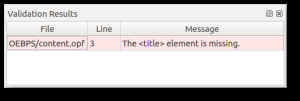
Cliccando sulla spunta in verde, il pulsante "FlightCrew", si aprirà una finestra appena sotto il documento con l'elenco dei problemi rilevati; in rosso gli errori che devono essere corretti, in giallo i miglioramenti da fare. Seguendo le indicazioni dovrebbe essere possibile capire dove e come modificare i file per superare la verifica.
Dopo aver corretto gli errori, se la convalida darà esito positivo, salvate il file e il vostro EPUB navigabile è fatto!
Su: Come pubblicare libri online > formato ePub > programmi di scrittura > romanzi ipertestuali > tutorial
Leggi le Guide di StoriaContinua:

